Hver Android-enhet kommer med visse apper som er ansvarlige for kjernefunksjonene. Kalt som systemapper, disse binder seg med operativsystemet og kan ikke avinstalleres med mindre du har en rotfestet enhet. På den annen side kan appene du laster ned fra Play Store enkelt avinstalleres og ikke nyte systemrettigheter, som systemappene. Imidlertid er det noen apper, som en filbehandling eller en kameraapp som du ikke vil avinstalleres eller slettes selv når du formaterer Android-enheten. Vel, hvis enheten din er rotfestet, har du flaks, da du enkelt kan konvertere disse tredjepartsappene til systemapper. Vi vil, her er trinnene til konvertere en brukerapp til en systemapp:
Krav
- En rotfestet Android-enhet
- File Manager-app som lar deg få tilgang til rotfiler
Konverter brukerapp til en systemapp
1. Det er flere gode filbehandlere tilgjengelig på Play Store som gir enkel tilgang til rotfiler. Imidlertid bruker vi ES File Explorer (gratis).
2. For det første åpner du ES File Explorer og sveiper fra venstre for å åpne navigasjonsskuff og aktiver “Root Explorer ” alternativ. Du kan få en melding fra SuperUser-appen om å gi root-tilgang til appen.

3. Gå tilbake til appens startside. Her må du åpneIntern lagring" og trykk på “/”-Knappen øverst for å få tilgang til systemfilene.
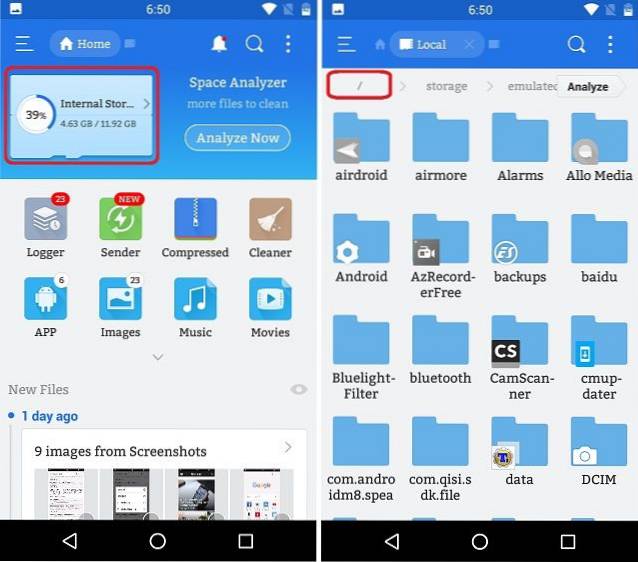
4. Inne i “/“ aka enhetsmappen, gå til “data”Og deretter“app”-Mappen for å få tilgang til alle de installerte appene. Her finner du datamappene til alle tredjepartsappene som er oppført sammen. Nå, langt trykk i mappen til appen du vil konvertere som systemapp, og velgkutte opp" alternativ.
For eksempel har vi valgt Facebook Lite-appen som skal konverteres til en systemapp. Så i dette tilfellet er mappen vi skal kopiere com.facebook.lite-1.
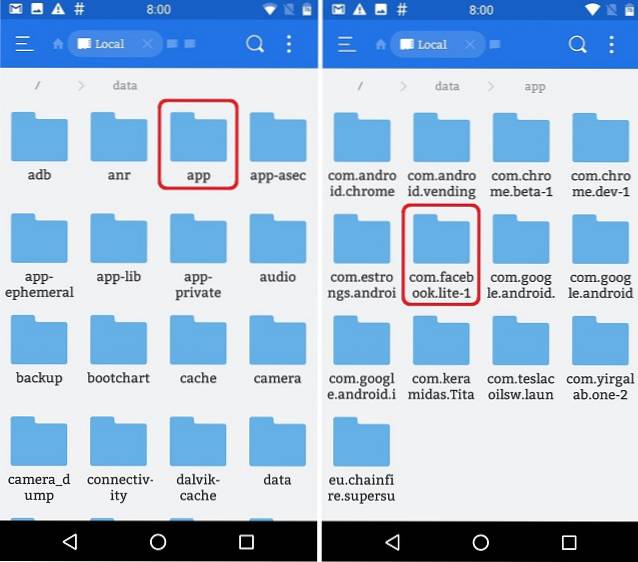
5. Gå tilbake til forrige “/”-Mappen og åpne“system" mappe. Her må du åpneapp" mappe. Du vil se navn på alle systemappmappene som er oppført her. Alt du trenger å gjøre nå er lim inn den kopierte appmappen her.
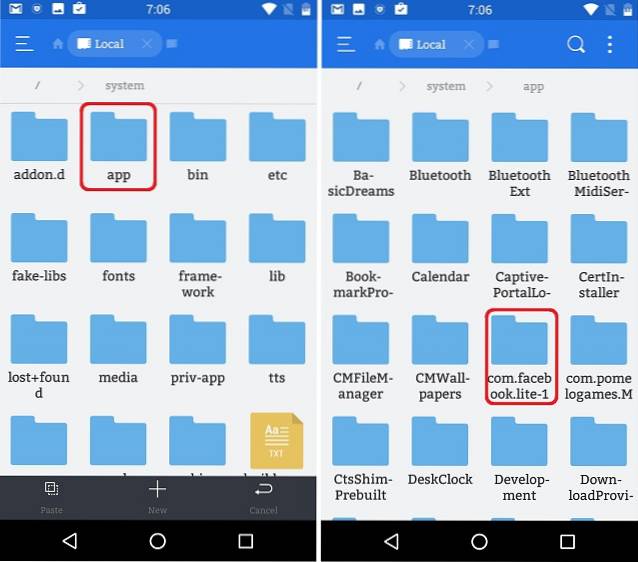
6. Etter at den valgte appen din er kopiert til systemappmappen, må du gi visse tilgangstillatelser til mappen. For det må du lenge trykk på app-mappen og åpne “Eiendommer“. Trykk deretter på “Endring”-Knappen ved siden av“Tillatelser”Alternativet. Her må du tillate Les, skriv og utfør tillatelser.
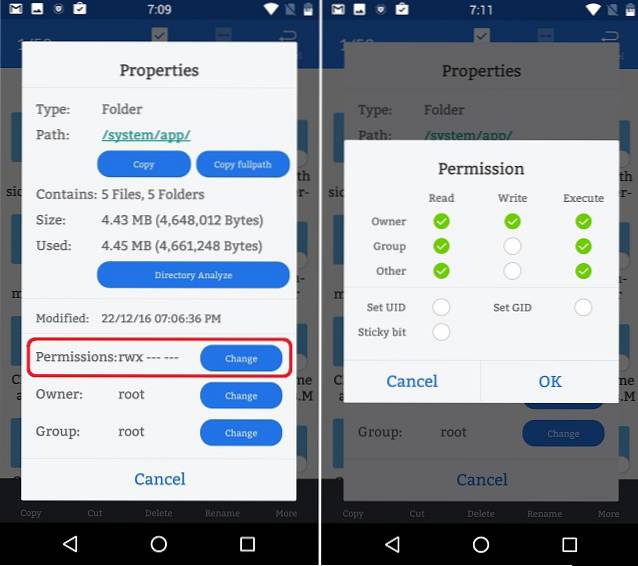
7. Det er også en APK-fil av den valgte appen inne i mappen du nettopp kopierte. I likhet med mappen, må du tillate visse tillatelser til APK-filen. For det må du åpne app-mappen og åpne “Eiendommer" av APK-fil ved å trykke lenge på den. Aktiver deretter alle avmerkingsboksene for lese-, skriv- og utførstillatelsene som vist i det andre skjermbildet nedenfor.
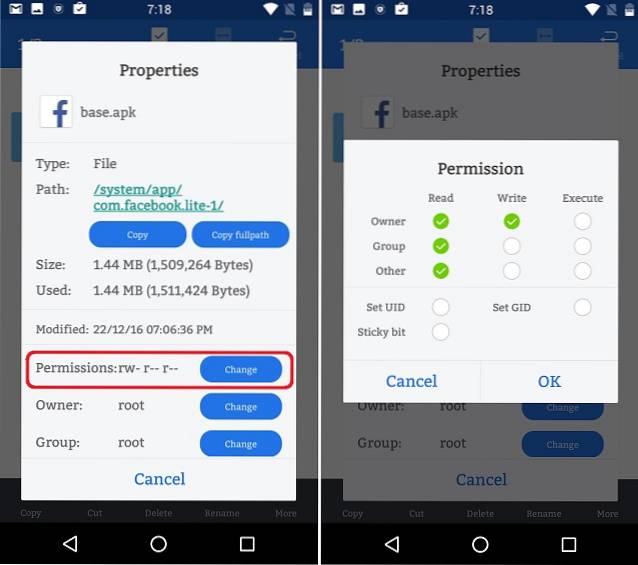
Når du er ferdig med de ovennevnte trinnene, ganske enkelt start på nytt enheten og appen du valgte, blir installert som en systemapp. Du kan sjekke det ved å gå til Innstillinger-> Apper og velge appen. Her, du finner ikke avinstallasjonsalternativet, som bekrefter appen som en systemapp.
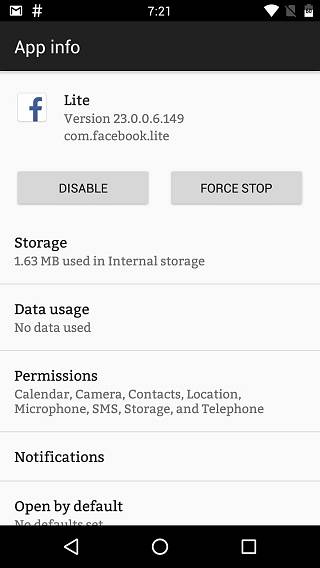
SE OGSÅ: Slik avinstallerer du flere apper i Android på rotte og ikke-rotte enheter
Konverter en brukerapp til systemapp med disse trinnene
Så, ved å følge disse trinnene, vil du kunne konvertere favorittappen eller spillet ditt fra Play Store til en systemapp. Du kan også gjøre dette for appene som er lastet ned fra tredjepartskilder. Vi ber deg imidlertid strengt om å avstå fra å gjøre det, ettersom de kan være ondsinnede og kan skade enheten din.
Vel, det er alt fra vår side. Hvis du møter noen problemer mens du gjennomfører denne prosessen eller har en enklere prosess å foreslå oss, må du nevne det i kommentarfeltet nedenfor.
 Gadgetshowto
Gadgetshowto



